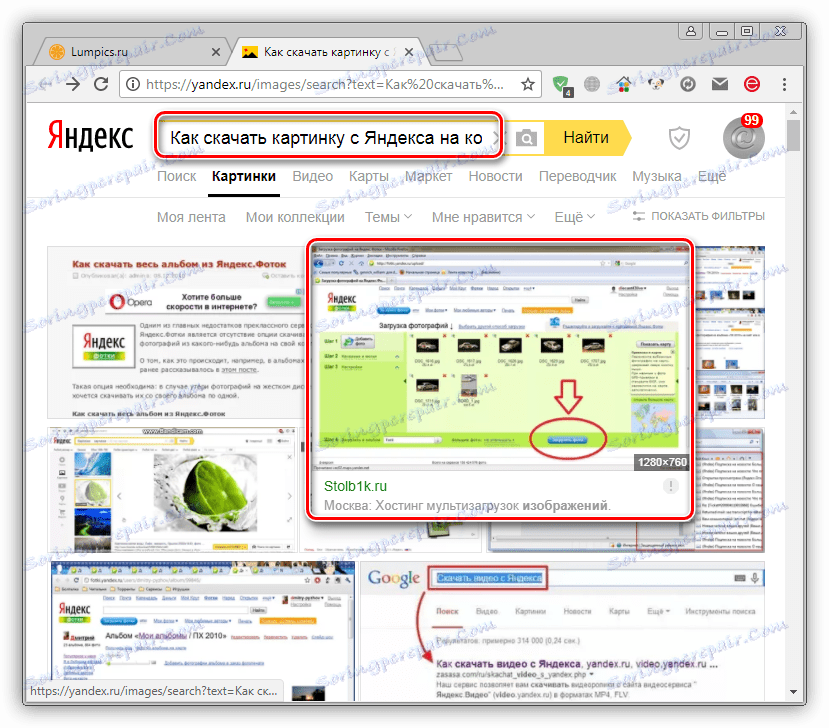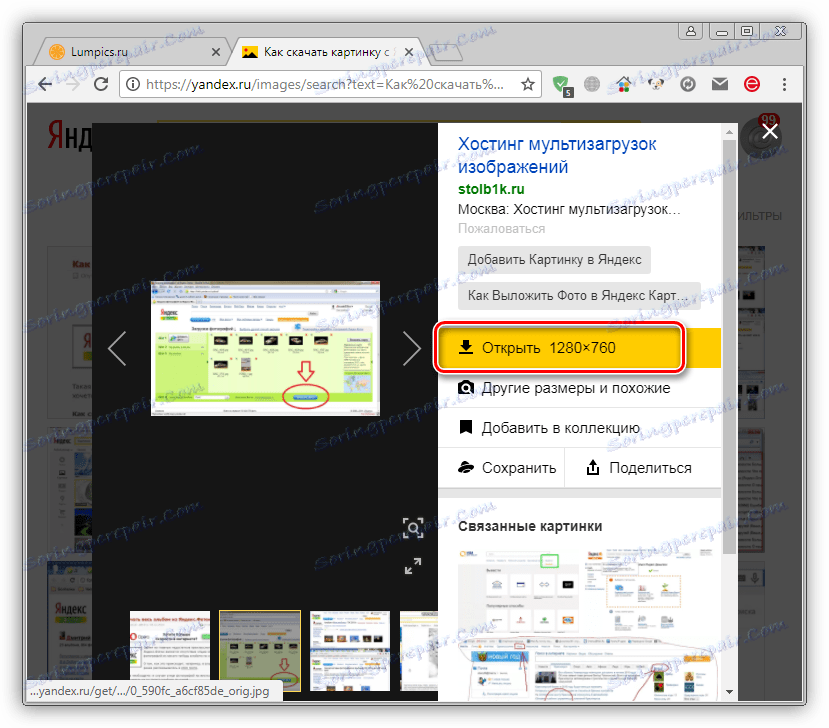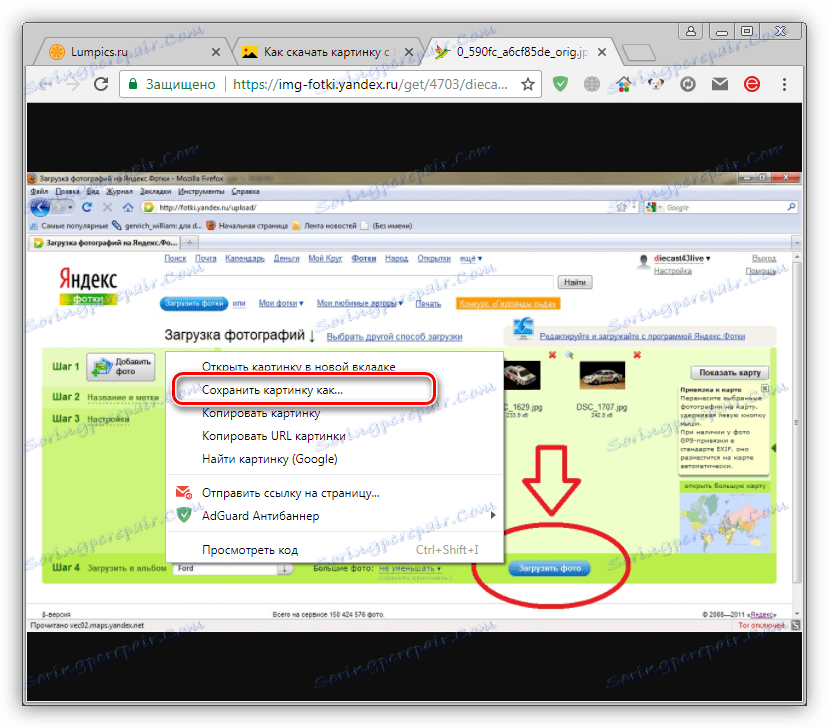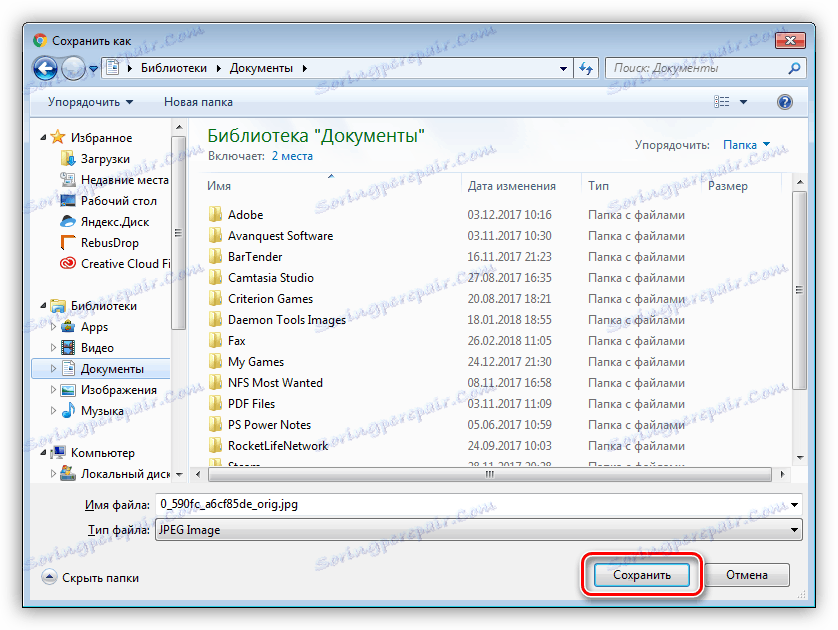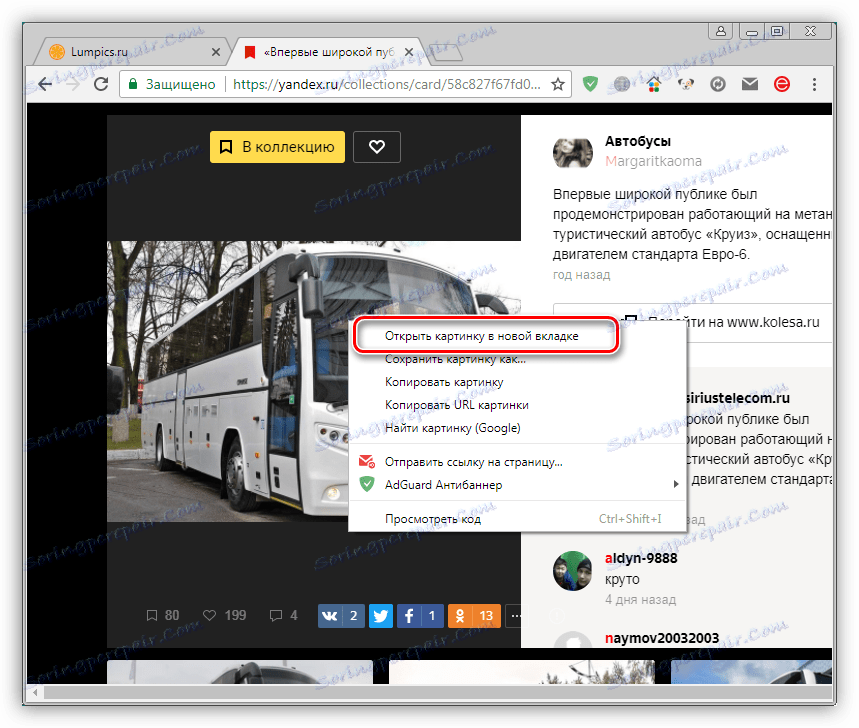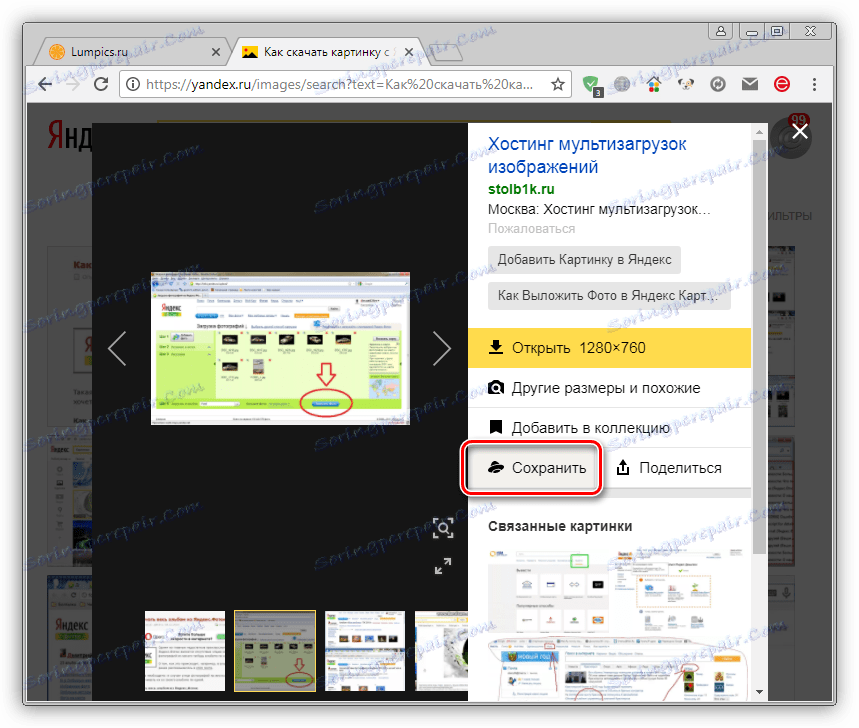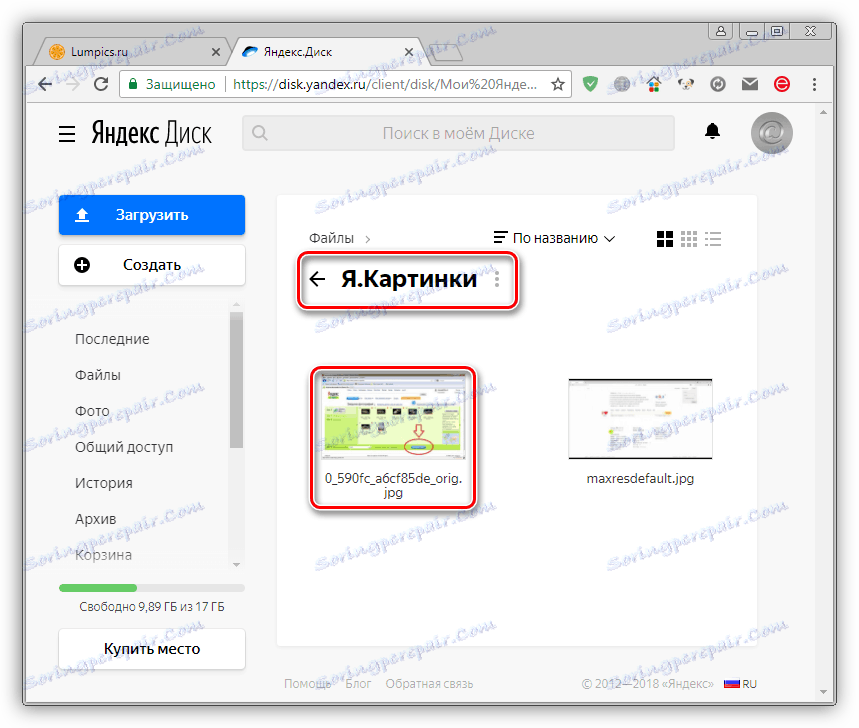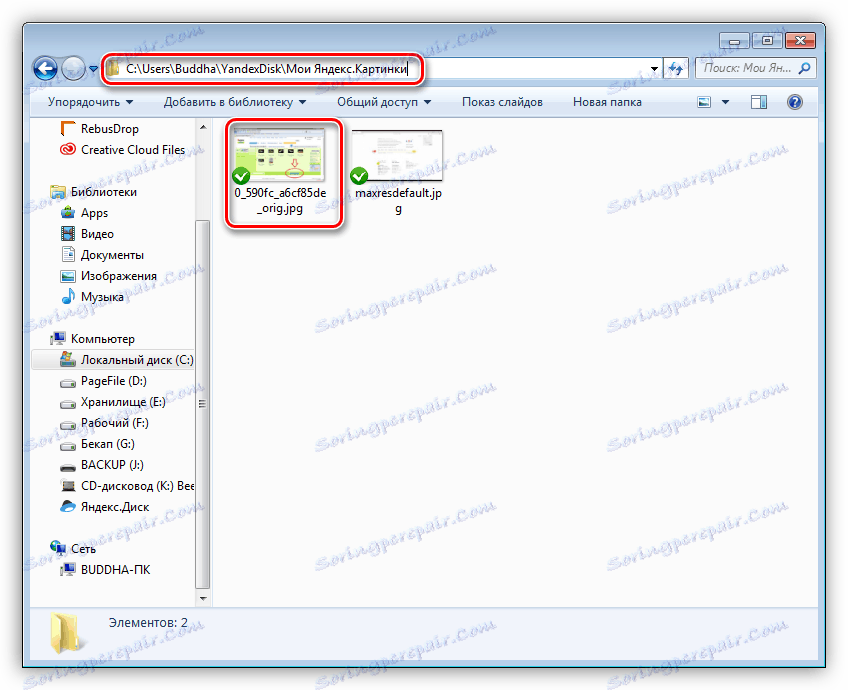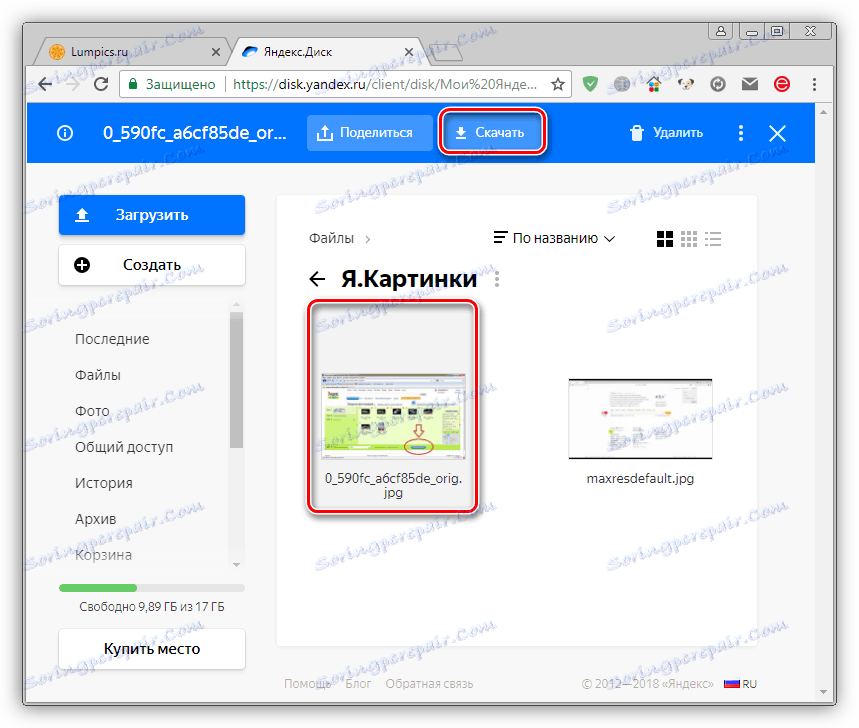Sťahujeme obrázky z Yandex
Jedna z služieb Yandex, ktorá má názov "Obrázky", vám umožňuje vyhľadávať obrázky v sieti na základe požiadaviek používateľov. Dnes budeme hovoriť o tom, ako stiahnuť súbory nájdené na stránke služby.
obsah
Stiahnite si obrázky z Yandexu
Yandeks.Kartinki, ako už bolo spomenuté vyššie, produkuje výsledky založené na údajoch poskytnutých vyhľadávacím robotom. K dispozícii je aj ďalšia podobná služba - "Fotky", na ktorú používatelia odovzdávajú svoje fotografie. Ako ich uložiť do počítača, prečítajte si článok na nižšie uvedenom odkazu.
Ďalšie podrobnosti: Ako stiahnuť obrázok z Yandex
Budeme analyzovať poradie akcií potrebných na sťahovanie obrázkov z vyhľadávania. Príklady použijú prehliadač. Google Chrome , Ak sa názvy funkcií líšia od názvov iných prehliadačov, budeme to navyše indikovať.
Metóda 1: Uložiť
Táto metóda zahŕňa jednoduché uloženie nájdeného dokumentu do počítača.
- Po zadaní dotazu sa zobrazí stránka s výsledkami. Tu kliknutím vyberte požadovaný obrázok.
![Výber obrázkov na stiahnutie vo výsledkoch vyhľadávania Yandex v prehliadači Google Chrome]()
- Ďalej kliknite na tlačidlo "Otvoriť" , ktoré tiež označuje veľkosť v pixeloch.
![Otvorenie obrázka na prevzatie vo výsledkoch vyhľadávania Yandex v prehliadači Google Chrome]()
- Kliknite pravým tlačidlom na stránku (nie na čiernom poli) a vyberte položku "Uložiť obrázok ako" (alebo "Uložiť obrázok ako" v operný a Firefox ).
![Ukladanie obrázkov z výsledkov vyhľadávania služby Yandex v prehliadači Google Chrome]()
- Vyberte miesto, ktoré chcete uložiť na disk a kliknite na tlačidlo Uložiť .
![Výber miesta na uloženie obrázka v systéme Windows 7]()
- Dokončený dokument sa presunul do nášho počítača.
Metóda 2: Pretiahnutie a spustenie
Existuje tiež jednoduchšia metóda, ktorej význam má jednoducho presúvať súbor zo stránky služby do ľubovoľného priečinka alebo na pracovnú plochu.
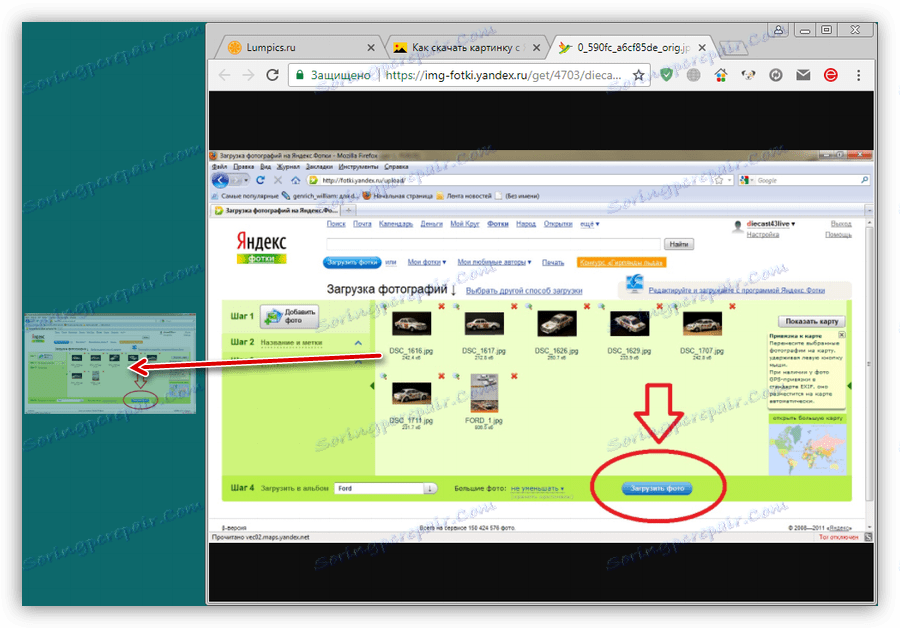
Metóda 3: Stiahnutie z kolekcií
Ak ste na požiadanie nevstúpili do služby, ale dostali sa na jej hlavnú stránku, potom keď vyberiete jeden z obrázkov v predložených zbierkach, tlačidlo "Otvoriť" sa nemusí objaviť na obvyklom mieste. V tomto prípade vykonáme nasledujúce akcie:
- Kliknite pravým tlačidlom myši na obrázok a prejdite na položku "Otvoriť obrázok na novej karte" (v programe Firefox - "Otvoriť obrázok" v programe Opera - "Otvoriť obrázok na novej karte" ).
![Otvoriť stiahnuteľný obrázok z Yandex na novej karte v prehliadači Google Chrome]()
- Teraz môžete súbor uložiť do počítača pomocou jednej z vyššie uvedených metód.
Metóda 4: Yandex.Disk
Týmto spôsobom môžete súbor uložiť do vášho Yandex.Disk iba na stránke s výsledkami vyhľadávania.
- Kliknite na tlačidlo s príslušnou ikonou.
![Ukladanie obrázkov z vyhľadávania na disku Yandex.Disk v prehliadači Google Chrome]()
- Súbor sa uloží do priečinka "J.Pictures" na serveri.
![Uložený obrázok v priečinku na disku Yandex.Disk v prehliadači Google Chrome]()
Ak je zapnutá synchronizácia, dokument sa zobrazí v počítači, ale adresár bude mať trochu iný názov.
Ďalšie podrobnosti:
Synchronizácia údajov na disku Yandex
Ako nakonfigurovať Disk Yandex![Uložený obrázok v počítači v priečinku Yandex.Disk]()
- Ak chcete prevziať obrázok zo servera, kliknite naň a kliknite na tlačidlo Prevziať .
![Sťahovanie obrázkov z vášho účtu Yandex.Disk v prehliadači Google Chrome]()
Ďalšie podrobnosti: Ako stiahnuť z disku Yandex
záver
Ako môžete vidieť, sťahovanie obrázka z Yandexu nie je tak ťažké. Ak to chcete urobiť, nemusíte program používať alebo nemáte žiadne špeciálne vedomosti a zručnosti.